Wi-Fi
¿Con qué dispositivo necesitas ayuda?
Wi-Fi
Cómo conectarse a una red de Wi-Fi.
INSTRUCCIONES E INFORMACIÓN
- Para activar el Wi-Fi, en el menú de configuraciones, en la pestaña Networks toca el botón Wi-Fi para activar o desactivar.
Importante: para optimizar la vida útil de la batería, desactiva el Wi-Fi cuando no lo usas.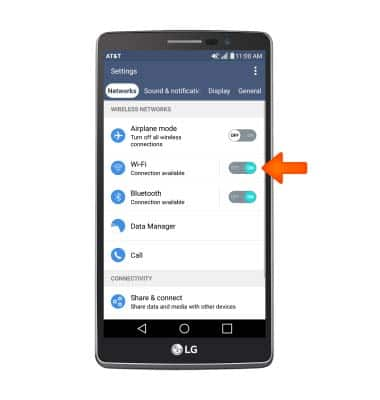
- Cuando se haya activado Wi-Fi, el ícono Wi-Fi aparecerá en la barra de notificaciones.
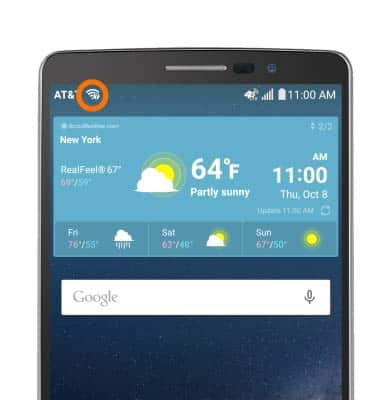
- Para buscar dispositivos con Wi-Fi, toca Wifi.
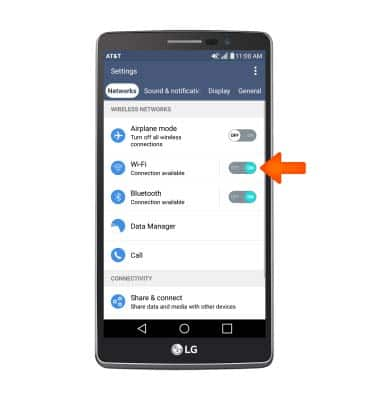
- Toca SEARCH.
Importante: Toca el ícono Menu > Add Wi-Fi network para conectarte a una red Wi-Fi oculta o sin difundir. Deberás ingresar el tipo de seguridad SSI de la red y una contraseña (de ser necesario) para continuar.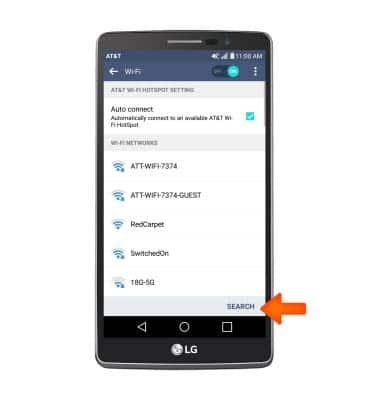
- Para conectarte a una red Wi-Fi, toca la red deseada.
Importante: los datos que se transmiten a través de la red Wi-Fi no se tienen en cuenta en tu plan de datos de AT&T, de modo que no se facturarán. Para administrar si el dispositivo alterna automáticamente de una red Wi-Fi débil o inestable a la red de AT&T para mantener una conexión de datos constante, toca Auto connect. Existen cargos por datos cuando usas la red de AT&T.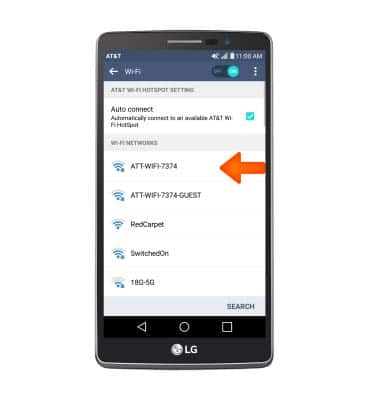
- Si te conectas a una red segura, ingresa la contraseña de la red Wi-Fi y toca CONNECT.
Importante: Las redes seguras mostrarán un ícono de candado.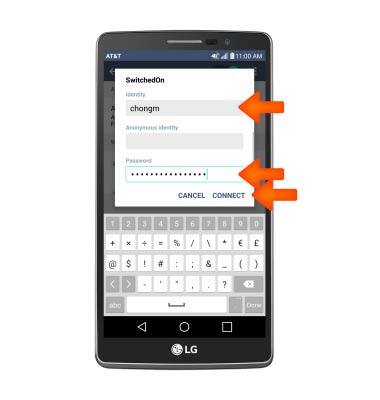
- Cuando se haya conectado Wi-Fi, el ícono Wi-Fi Connected aparecerá en la barra de notificaciones.
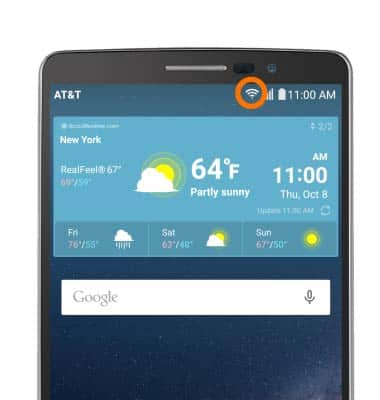
- Para eliminar las redes Wi-Fi guardadas, toca la red deseada.
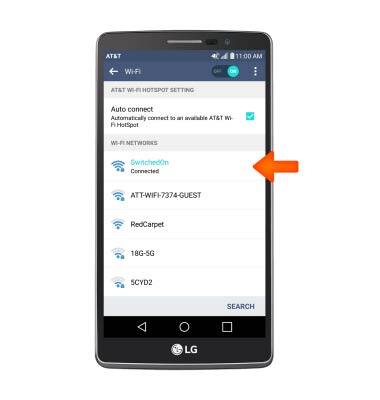
- Toca FORGET.
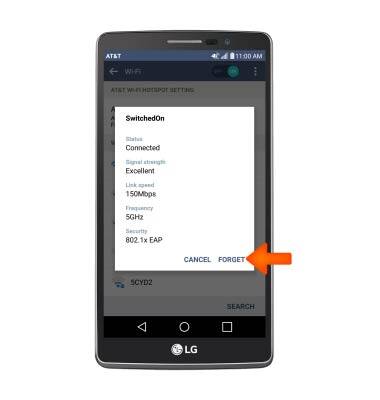
- Para activar o desactivar Wi-Fi rápidamente, deslízate hacia abajo desde la parte superior de la pantalla, y luego toca el ícono Wi-Fi.
